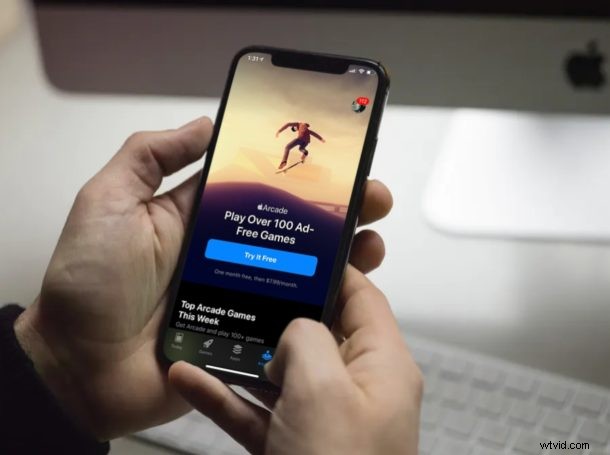
Voulez-vous jouer à des jeux qui ne sont pas interrompus par des publicités et qui ne vous tentent pas avec des achats intégrés ? Si tel est le cas, vous pourriez être intéressé par Apple Arcade, un service d'abonnement aux jeux vidéo qui vous donne un accès illimité à des centaines de jeux exclusifs sans publicité sur iPhone, iPad et Mac.
Apple a présenté Apple Arcade il y a un an parallèlement à la sortie de l'iPhone 11 et de l'iPhone 11 Pro. Les jeux disponibles sur cette plateforme sont jouables sur iPhone, iPad, Mac et même Apple TV. Les jeux Apple Arcade ne sont disponibles sur aucun autre appareil mobile, car la société s'est associée à divers développeurs pour développer exclusivement des jeux pour le service. Pour seulement 4,99 $ par mois, les utilisateurs d'iOS et de Mac peuvent jouer à des centaines de jeux de haute qualité sans avoir à débourser un centime supplémentaire.
Vous souhaitez tester ce nouveau service ? Apple propose actuellement un essai gratuit d'un mois pour Arcade, afin que vous puissiez vérifier si cela en vaut la peine par vous-même. Si cela vous convient, lisez la suite pour voir exactement comment vous pouvez jouer aux jeux Apple Arcade sur iPhone et iPad.
Comment jouer aux jeux Apple Arcade sur iPhone et iPad
Pour profiter de l'essai gratuit, vous devez disposer d'un mode de paiement valide lié à votre compte Apple. Cela étant dit, vous ne serez facturé qu'une fois votre période d'essai terminée. Maintenant, sans plus tarder, voyons comment vous pouvez accéder aux jeux Arcade sur votre appareil iOS.
- Ouvrez l'App Store depuis l'écran d'accueil de votre iPhone ou iPad.

- Accédez à la section Arcade dans le menu du bas et appuyez sur "Essayer gratuitement".
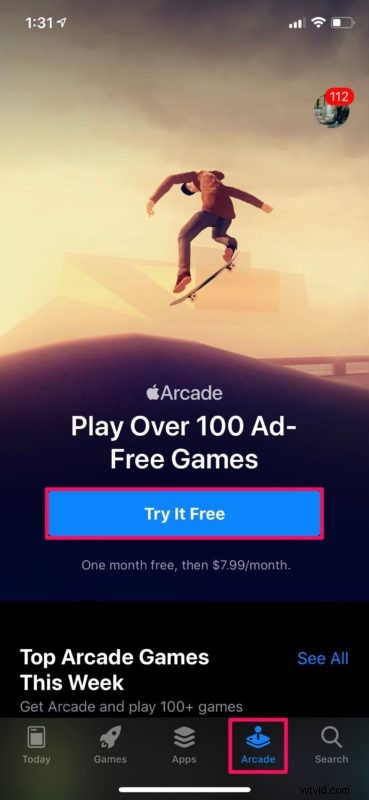
- Maintenant, il vous sera demandé d'authentifier votre achat. Selon l'appareil que vous possédez, vous devrez soit double-cliquer sur votre bouton d'alimentation et utiliser Face ID, soit simplement utiliser Touch ID pour vous abonner à Apple Arcade.
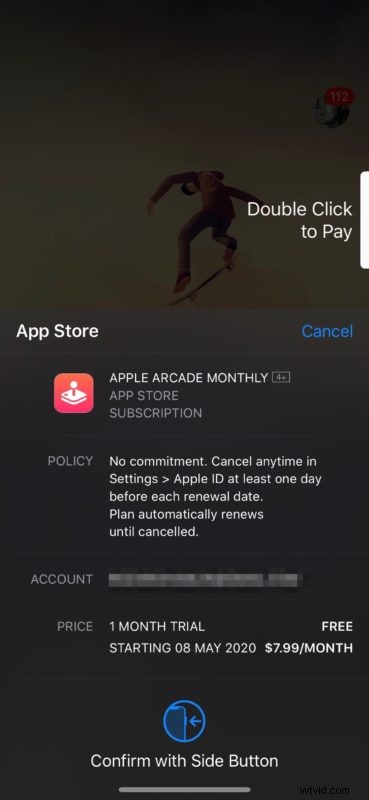
- Une fois terminé, vous aurez accès à l'intégralité de la bibliothèque Apple Arcade. Parcourez la liste des jeux disponibles et choisissez celui auquel vous voulez jouer.
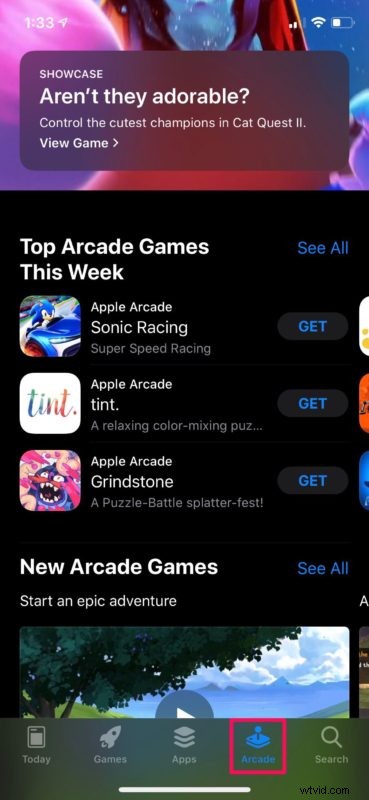
- Sur la page du jeu individuel, vous serez accueilli avec une bande-annonce de gameplay. Appuyez simplement sur "Obtenir" pour commencer l'installation du jeu sur votre appareil iOS.
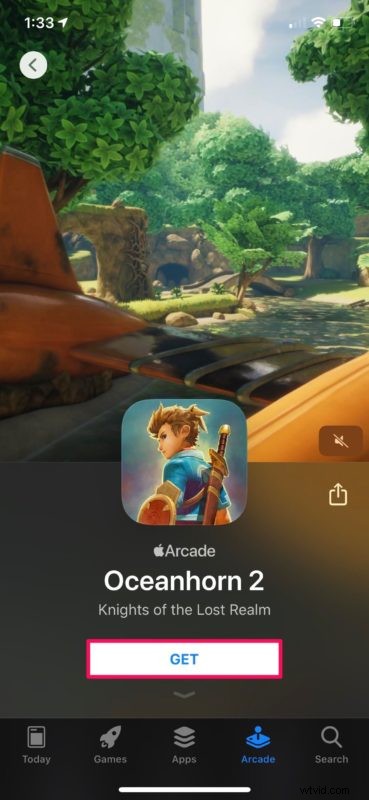
C'est à peu près tout ce que vous devez faire. Désormais, vous pourrez ouvrir et jouer aux jeux Apple Arcade comme n'importe quel autre jeu que vous téléchargez depuis l'App Store.
Si vous n'êtes pas intéressé par le service après l'avoir essayé, assurez-vous d'annuler l'abonnement avant la fin de la période d'essai. Sinon, vous serez facturé pour le service, car il est configuré pour se renouveler automatiquement par défaut.
Avec Apple Arcade, vous pouvez basculer entre votre iPhone, iPad, Mac et Apple TV pendant que vous jouez au jeu et reprendre là où vous vous étiez arrêté.
Si vous utilisez le partage familial sur vos appareils Apple, jusqu'à six membres de la famille peuvent accéder à Arcade avec un seul abonnement, ce qui rend le service encore plus abordable. Cela étant dit, les prix d'Apple Arcade varient en fonction de la région dans laquelle vous vous inscrivez, donc même si cela peut coûter quelques dollars par mois aux États-Unis, cela peut différer ailleurs. Par exemple, dans des pays comme l'Inde, Arcade ne coûte que Rs. 99/mois (1,3 USD).
Bien que les jeux disponibles sur Apple Arcade ne soient disponibles sur aucune autre plate-forme mobile, ils pourraient sortir sur des consoles de jeux vidéo comme la Nintendo Switch et la PlayStation 4. Un bon exemple serait Sayonara Wild Hearts qui est disponible pour 13 $ sur la Nintendo boutique en ligne. Les jeux Apple Arcade, s'ils sont pris en charge, peuvent également être joués à l'aide de contrôleurs de jeu DualShock 4, Xbox ou Made for iPhone/iPad, de sorte que vous n'avez pas toujours à vous fier aux commandes tactiles.
Nous espérons que vous avez passé un bon moment à essayer Apple Arcade sur votre iPhone et iPad pour jouer à des jeux sans publicité ni achats intégrés. Envisagez-vous de payer pour le service ou allez-vous simplement l'annuler avant la fin de l'essai gratuit ? Faites-nous part de vos réflexions et opinions dans la section des commentaires ci-dessous. Et n'oubliez pas que vous pouvez également jouer aux jeux Apple Arcade sur Mac et Apple TV !
